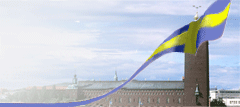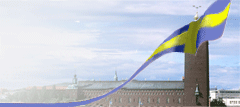|
Памятка
участнику видеоконференции
Памятка участнику конференции
Видеоконференция проходт в режиме "все видят всех и все
слышат всех". На экране компьютера каждого участника
будут присутствовать окна, содержащие изображения, транслируемые
Веб камерами всех участников конференции (в том числе и своей),
а звуковые колонки - воспроизводить речевой процесс обсуждения
вопросов.
Поэтому необходимо проявлять уважение ко всем участникам конференции,
не перебивать говорящего, частные высказывания, которые не
предназначены всем, высказывать в группе при выключенном микрофоне.
Для осуществления видео и аудио контакта, каждому участнику
конференции предлагается установить на свой компьютер, подключенный
к Интернету, программу "ooVoo", сайт программы:
http://www.oovoo.com//download/.
Программа поддерживает взаимодействие до пяти участников видеоконференции.
Интерфейс русскоязычный, схожий с интерфейсом известной программы
Skype.
Установку
программы желательно произвести в операционную систему наиболее
мощного компьютера и, на период проведения конференции, оставить
физически подключенным к Интернету только его. (Т.к. для нормального
устойчивого соединения абонентов требуется достаточно "толстый"
канал и разделение трафика между другими рабочими станциями
Вашей локальной сети может привести к разрывам соединения
с другими участниками конференции.)
К компьютеру должны быть подключены микрофон, звуковые колонки
(с ними будет удобнее, чем с головными телефонами) и Веб камера
(для нормальной работы последней возможно понадобится установка
драйвера с диска, входящего в комплект с Web камерой). Протестировать
камеру можно из программы ooVoo (меню Файл/Тест моей Веб камеры).
Может понадобиться настройка чувствительности микрофона. Для
ее увеличения нужно установить галочку напротив "1 MIC
Boost" (в WindowsXP: Пуск/Панель управления/Звуки и аудиоустройства/вкладка
"Речь"/кнопка "Громкость" в разделе "Запись
речи"/кнопка "Настройка" в столбце "Микрофон"/поставить
галочку напротив "1 MIC Boost", а затем закрыть
все окна.)
В ходе конференции может появиться "микрофонный эффект",
выражающийся в свисте или низкочастотном гуле, заглушающем
речь. Для его устранения можно переместить звуковые колонки
в другое по отношению к микрофону место, развернуть их, изменив
тем самым направление звука или уменьшить громкость. Не устанавливайте
очень большую громкость колонок (или располагайте их соответствующим
образом по отношению к микрофону), т.к. воспроизводимые ими
звуки будут восприниматься Вашим микрофоном и транслироваться
программой остальным участникам конференции. При этом появится
неприятный эффект "эха".
Если произойдет обрыв связи с каким-либо участником конференции,
то восстановление контакта и возврат его в видеоконференцию
осуществляет каждый участник самостоятельно путем дозвона
организатору (или любому участнику видеоконференции, зарегистрированного
в списке Ваших контактов).
Рекомендации
по установке и настройке программы "ooVoo":
1.
Загрузите программу с сайта http://www.oovoo.com//download/
(распространяется бесплатно).
2. Откройте файл oovoosetup.exe.
3. Установите программу, соглашаясь с предлагаемыми по умолчанию
вариантами.
4. В отрывшемся окне "Создать новую учетную запись",
заполните поля отмеченные звездочками и кликните "Вперед".
(Запомните Ваш ooVoo ID)
5. В следующей "странице" этого окна заполните поле
"Ваш ник" (желательно "Школа в Норвегии, или
Школа в Дании …"). Заполнение его не обязательно, но
содержимое этого поля будет отображаться в верхней части окошка
транслирующего изображение с Вашей Web камеры, и, если оно
будет понятным образом идентифицировать Вас, то общаться будет
проще. Щелкните "Вперед".
6. В следующей и последней "странице" окна "Создать
новую учетную запись" можно ничего не заполнять и сразу
кликнуть "Завершить".
После этого программа соединится с внешним "Видеосервером"
и будет готова к работе.
7. Следующее окно "Для начала" можно закрыть.
8. Сообщите всем участникам конференции Ваш ooVoo ID и Ваш
ник, который Вы задали при регистрации в п.4.
9. После получения от всех участников их ooVoo ID, внесите
их в список Ваших контактов. Для этого:
- справа в строке окна программы ooVoo, содержащей поле "Поиск
в моем списке контактов" кликните "+";
- в окне "Добавить новые контакты", напечатайте
в предлагаемое поле ooVoo ID (или ник) очередного участника
конференции и кликните "Поиск";
- как только пользователь будет найден, выделите его в окне
и кликните "Добавить";
- в новом открывшемся окне кликните еще раз "Добавить";
- действия п.9 повторите и добавьте в список контактов всех
участников конференции. После чего кликните "Закрыть".
10. Если участники конференции в данный момент находятся в
сети, то они будут отмечены зеленой галкой.
11. Непосредственно перед началом видеоконференции, все участники
должны быть подключены к сети Интернет. На компьютерах должна
быть открыта программа ooVoo.
Организаторы, со своего компьютера, делают звонок каждому
участнику конференции, при этом рабочих столах появится приглашение
ответить на звонок и будет слышен звук звонка. Далее необходимо
будет подтвердить желание общаться. После этого на экране
появится видео с Web камер подключенных участников.
Желаем
успехов!
|